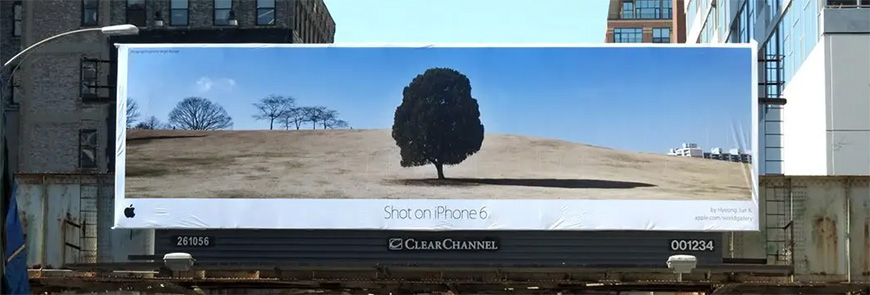借助 Meta Pixel 像素代码,广告主可以衡量广告成效、优化广告以及构建广告受众。
Meta Pixel 像素代码简介
Meta Pixel 像素代码是安装到网站页面标头部分的一小段 JavaScript 代码,你可以将其视作一款分析工具,它允许 Facebook 从你的网站接收信息,能够帮你更好地了解用户在你网站上进行的操作,例如访问某个页面或将商品加入购物车,继而衡量广告成效,优化广告营销活动并创建可用于改进广告定位的受众。
Pixel 像素代码主要功能:
追踪 Facebook 广告的转化情况:每当用户访问你的网站并采取行动(例如加入购物车或发起购买)时,Pixel 像素将被触发并报告此行动。通过这种方式,你可以深入了解用户如何使用你的网站,衡量广告成效。
优化广告投放:确保广告触达最有可能采取操作的用户(寻找新客户、特定页面的历史访客或在网站上采取过期望操作的用户)。
衡量跨设备转化数据:了解用户在与你的内容互动时如何在设备之间移动,并确定他们最有可能在哪些设备上进行转化。
改进受众定位以创建有效的广告受众:借助自定义受众,你可以根据用户与你网站的互动方式向他们展示广告。你还可以利用自定义受众将其扩展为类似受众( Lookalike Audiences),将广告定位到对你的业务感兴趣的新用户。
Meta Pixel 像素代码工作原理
Meta Pixel 是一段 JavaScript 代码,如果用户阻止 JavaScript,< noscript > 标签会通过调用包含事件信息的 URL 参数的 1x1 像素图像来帮助向 Facebook 发送信号,这就是称其为“Pixel”像素的原因。
类似于 Google Analytics,Meta Pixel 的工作原理是通过在网站页面嵌入一段异步加载的 JavaScript 追踪代码,用于记录访客在你网站上执行的操作(即所谓的事件),可让你在自己的网站上追踪访客活动。Meta Pixel 像素代码依赖于 Facebook Cookie ,这使得 Meta 技术能够将你的网站访问者与其各自的 Facebook 用户帐户相匹配。匹配后,Meta 可以在 Meta 广告管理工具中统计他们的操作,追踪到的转化事件会显示在广告管理工具中,以便你可以使用这些数据来分析网站的转化流程以及衡量广告成效、优化广告投放并自定义目标受众。默认情况下,Pixel 会跟踪用户访问的网址、访问的域以及用户使用的设备。
如何匹配 Facebook 用户
Meta 匹配 Facebook 用户的一种方法是通过散列。计算机、浏览器和登录数据的组合会产生存储在 Facebook 端的哈希值,该哈希值与一个用户的唯一 Facebook ID 相关联。
当某用户通过 HTTP 请求在浏览器中登录 Facebook 时,工作流程如下:
Facebook 记录哈希(例如,IP、代理和 Facebook 登录数据)。
稍后,当你的网页(安装了 Pixel 像素)被访问时,Facebook 服务器会收到来自你网站页面的 Pixel 像素调用。
Facebook 记录在给定时间访问过该页面的人的哈希值。
Facebook 然后可以将该签名与 Facebook ID 匹配。
Facebook 在匹配过程后丢弃访问记录。
一个 Facebook ID 可以关联多个哈希;例如,一个用户只要登录了 Facebook,就可以匹配到多台计算机和浏览器。这使 Facebook 能够跨浏览器或设备记录一个用户(例如,跨设备追踪),只要他们已在该浏览器中登录 Facebook。
Pixel 像素基代码与事件代码
Meta Pixel 像素代码由基代码和事件代码两个部分组成。其中:
基代码(Base Code):需安装在网站的所有页面上,为衡量特定事件提供基准。
事件代码(Event Code):只安装在网站的特定页面上,你希望在这些页面上衡量对你的业务目标很重要的事件或操作。例如你可以在人们将商品添加到购物车的页面上添加添加到购物车(Add to Cart)事件代码,向特定页面添加事件可以帮助你更好地了解客户的购买路径,优化网站转化漏斗。
安装后,Meta Pixel 可收集发送以下数据:
HTTP 标头(HTTP headers):HTTP 标头中出现的任何内容。HTTP 标头是在 Internet 上的任何浏览器和任何服务器之间发送的标准 Web 协议。HTTP 标头(HTTP Headers)包括 IP 地址、有关 Web 浏览器、页面位置、文档、引荐来源网址和设备的信息。
像素特定数据(Pixel-specific data):包括像素 ID 和 Facebook Cookie。
按钮点击数据(Button-click data):包括网站访问者点击的任何按钮、按钮标签以及因点击按钮而访问的任何页面。它还包括购买产品或服务时的网站表单字段名称,例如“电子邮件”(email)、“地址”(address)、“数量”(quantity),但除非你在高级匹配或可选值中加入字段值,否则 Meta 不会获取这些内容(表单字段值)。
页面元数据(Page metadata ):包括页面描述、标签和关键词。这与搜索引擎和其他网络服务通常用于对页面进行排名的数据相同。
开发者和营销人员还可选择通过自定义数据事件发送有关访问的其他信息(可选值),自定义数据事件示例包括转化价值、页面类型等。另外,据 Meta 介绍,个人身份信息 PII(Personally Identifiable Information)(如果有)是使用一种称为数据散列(Data Hashing)的隐私安全方法发送和接收的,该方法会在你的网站信息与匿名 Facebook 数据匹配之前对其进行匿名处理,然后将其安全删除。
基代码
创建 Pixel 像素后,需要先设置基代码,这是后续使用 Meta Pixel 像素代码追踪网站访客操作的基础(转化追踪)。
Pixel 像素基代码在两个位置包含你 Pixel 像素代码的 ID,运行时,此代码将下载一个库函数(library of functions),然后你可以使用其进行转化追踪,它还通过在每次加载时调用 fbq() 函数来自动追踪单个 PageView 转化,Meta 建议广告主保留此函数调用不变。
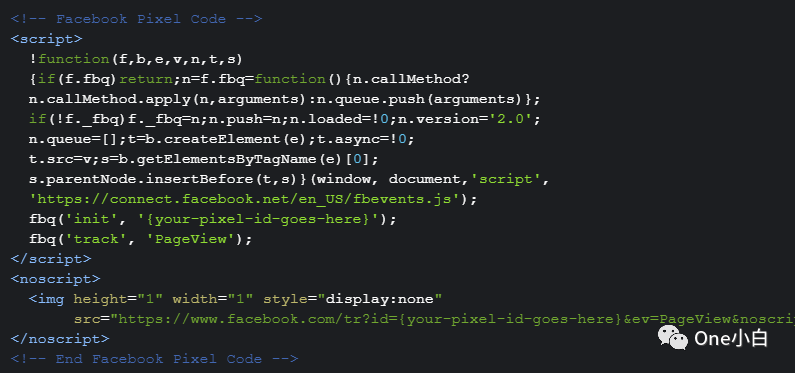
图源:Meta Business 帮助中心文档
基代码有 2 个关键行:
fbq('init', 'your_pixel_id');fbq('track', 'PageView');
在跟踪页面上的任何事件之前,需要 fbq('init', 'your_pixel_id') 来初始化像素,因此你的 Pixel 像素 ID(一个 16 位的数字编号) 一定要确保正确。PageView 事件是 Pixel 像素基代码的一部分,会在你网站的每个页面上触发,fbq('track', 'PageView') 将 'PageView' 事件发送到 Facebook,这允许 Facebook 知道哪个用户查看了页面,如果他们已经登录到 Facebook(或者网站使用高级匹配功能),另外,你还可以利用 PageView 事件创建规则和受众,并使用 URL 规则作为过滤器针对从你的网站访问过特定页面的用户进行优化。
安装基代码时,尤其要确保 < script > 和 < /script > 标记之间的内容与系统提供的 Pixel 像素基代码完全匹配。你需要将其放置在网站每个页面标头部分的底部,紧靠< /head >标签上方,这可以降低浏览器或第三方代码阻止 Pixel 执行的可能性,能够保证像素代码被更快地执行,从而增加访问者在离开网站页面之前被跟踪的机会。
事件代码
Meta 事件分为两类:标准事件和自定义事件。事件(Events)区分大小写,设置事件代码时需确保所有内容拼写正确,以便 Pixel 像素代码能够正常运作。
如何创建 Pixel 像素代码
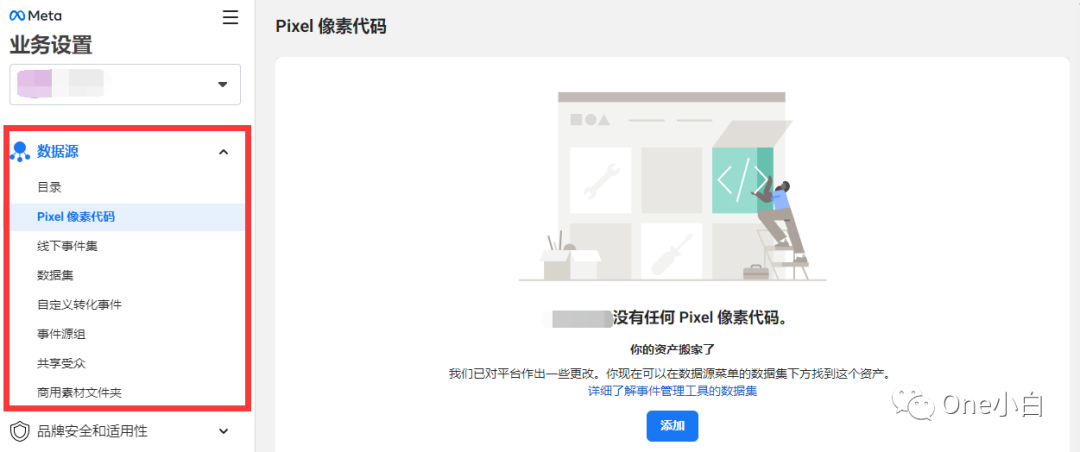
图源:Meta 商务管理平台后台
你可以通过自己的个人 Facebook 广告帐户或在 Meta 商务管理平台中创建 Pixel 像素代码,
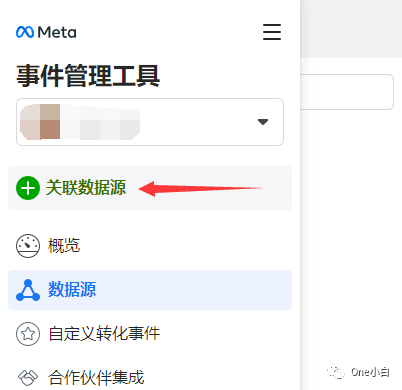
图源:Meta 商务管理平台后台
首先前往前往事件管理工具,点击关联数据源,

图源:Meta 商务管理平台后台
勾选网站,然后点击关联,
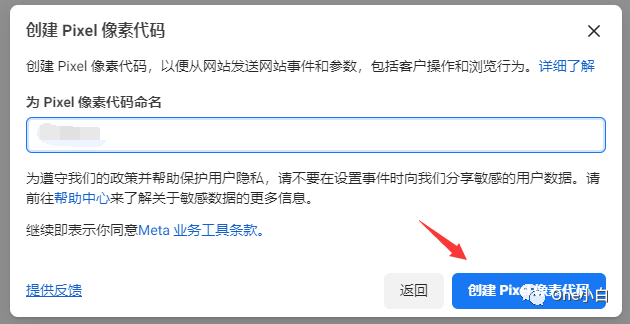
图源:Meta 商务管理平台后台
输入 Piexl 像素代码名称(最多 50 个字符),然后点击创建 Piexl 像素代码。
一个 Meta 商务管理平台帐户最多可创建 100 个 Pixel 像素代码。如果你的 Meta 商务管理平台帐户创建的 Pixel 像素代码数量达到上限 100 个,但你仍需创建其他 Pixel 像素代码,则可以利用其他商务管理平台帐户新建广告帐户,或新建不属于商务管理平台帐户的广告帐户。然后,你可以在新的广告帐户中新建一个 Pixel 像素代码,你也可以为新的广告帐户分配权限,并将新的 Pixel 像素代码分配至你的商务管理平台。或者可以选择另外再创建一个商务管理平台帐户,这样便可另建 100 个 Pixel 像素代码。
另外,如果你的 Pixel 像素代码是在事件管理工具中通过你的 Meta 业务帐户创建,或者是通过商务管理平台创建,则你的 Pixel 像素代码已经绑定至 Meta 业务帐户。
如何安装 Pixel 像素代码
创建像素后,可以通过以下 2 种方式将其安装到你的网站上:
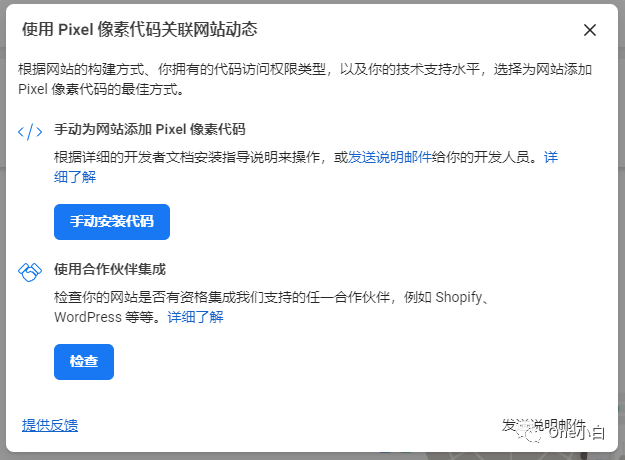
图源:Meta 商务管理平台后台
手动安装:在网站上手动安装 Pixel 像素代码,即复制整个 Meta Pixel 像素代码(基代码)并将其粘贴到网站的所有页面的 < head > 部分;
合作伙伴集成:选择使用合作伙伴集成安装 Pixel 像素代码,则每个设置都可能略有不同。有些 Meta 合作伙伴可能会要求提供完整的像素代码,而其他则可能只会要求你提供唯一的像素 ID(如 Shopify,只需复制像素 ID 粘贴到后台即可完成安装);
安装 Meta Pixel 像素代码后,每当有用户访问你的网站并执行操作时,Pixel 就会触发。它将追踪记录用户在你网站上采取的操作,操作示例包括用户在网站上访问的具体网页,以及加入购物车的具体商品等,从你网站触发的 Pixel 像素事件最多需要 48 小时才能归因于你的广告系列。
你可以对整个网站(包括网站的多个页面)使用一个 Pixel 像素代码,也可以根据实际需求在一个网站上使用多个 Pixel 像素代码。另外,需注意的是,设置 Meta Pixel 像素代码后,Pixel 像素代码无法从你的商务管理平台或广告帐户中删除,但你可以从你的网站中删除 Pixel 代码以防止其触发。
Meta Pixel 像素代码设置最佳实践
以下是 Meta 提供的建议,可以在 Meta Pixel 像素代码设置过程中或设置完成后使用这些最佳实践来检查是否已成功安装 Pixel 像素代码和事件。
在 Meta Pixel 像素代码设置过程中
检查 Pixel 像素基代码是否准确:如果你是通过在网站上手动安装 Pixel 像素代码,需确保 < script > 和 < / script > 标签之间的所有内容都与 Pixel 像素基代码完全一致。
检查是否在正确的位置添加了事件代码:下面是安装加入购物车事件后的网站代码示例,
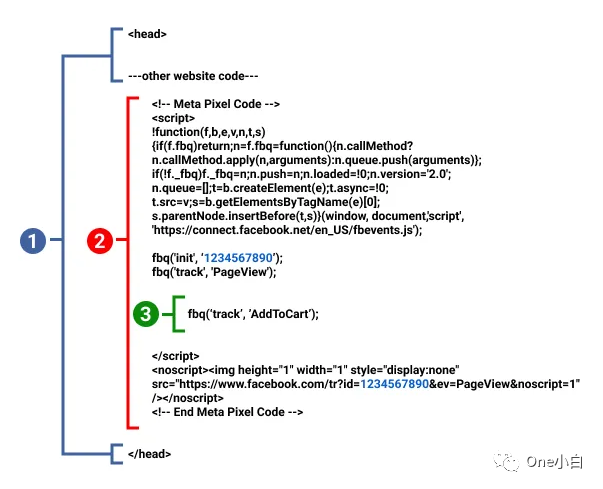
图源:Meta Business 帮助中心文档
1.网站的原始代码
2.Pixel 像素基代码
3.标准事件代码
确保标准事件的代码拼写正确:事件区分大小写,如果你在一个网页中添加了 fbq('track', 'viewcontent');,而不是正确的标准事件代码 fbq('track', 'ViewContent');,则会看到 Meta 事件管理工具中显示一个名为 viewcontent 的自定义事件。
在 Meta Pixel 像素代码设置完成后
搭配使用转化 API 和 Meta Pixel 像素代码并使用这两款工具分享相同的事件:这称为为冗余事件设置,例如,如果你使用 Pixel 像素代码分享了购物事件、发起结账事件和联系事件,还应该使用转化 API 从你的服务器分享这些相同的网站事件。转化 API 支持你共享 Pixel 像素代码因网络连接问题或页面加载错误而无法捕捉到的网站事件。
使用“测试事件”工具检查标准或自定义事件是否设置正确:如果发现任何异常活动,也可以使用测试事件工具调试事件。
查看事件管理工具中的“诊断工具”选项卡查找和解决与事件设置有关的问题:如果 Meta 检测到问题,你还可以查看建议来改善事件设置。
如果无法访问具有想要测试的 Pixel 像素代码的广告帐户,可以下载Meta Pixel 像素代码助手:安装此 Chrome 插件后,弹出窗口中将显示在相关页面找到了哪些 Pixel 像素代码和事件,以及这些 Pixel 像素代码和事件是否成功加载。
前往已安装整个 Pixel 像素基代码(包括页面浏览事件)的网页:页面浏览事件自动作为 Pixel 像素基代码的一部分。如果 Pixel 像素代码正常运行,则会将公共主页浏览事件传回至 Meta。页面浏览事件将显示在事件管理工具的 Pixel 像素代码页面。此外,Pixel 像素代码的状态还将被设为使用中。
以上便是关于 Meta Pixel 像素代码工作原理及创建安装的使用流程介绍。